ReiBoot - Logiciel de réparation de système iOS gratuit
Réparer 150+ problèmes iOS sans perte de données, mise à niveau sûre.
ReiBoot - Outil de réparation iOS
Réparer 150+ problèmes iOS sans perte

Étant l'un des combinés phares de 2017, l'iPhone 8 est un appareil très puissant. Il répond à l'attente des utilisateurs dans tous les aspects. Toutefois, on prétend aujourd'hui que l'appareil présente une poignée de problèmes. Et l'un des problèmes dont se plaignent les utilisateurs est celui du faible volume d'appel de l'iPhone Même si le problème semble être gênant, il existe des solutions simples pour le résoudre. Voici quelques solutions qui peuvent vous aider si le volume d'appel de votre iPhone est trop faible
les solutions ci-dessous fonctionnent pour résoudre le problème de volume d'appel faible sur les iPhone 14 à iPhone 5.
Lorsqu'il s'agit de savoir comment augmenter le volume de l'iPhone, le réglage du volume des appels est l'une des choses les plus délicates à faire. Si le volume d'appel de l'iPhone est faible, les utilisateurs peuvent finir par entendre trop bas pendant l'appel. Il faut donc régler le volume d'appel pour résoudre le problème du volume d'appel faible de l'iPhone.
C'est très simple. Il suffit d'appuyer sur le bouton d'augmentation du volume pour augmenter le volume de l'appel. Mais, voici la confusion : les gens finissent par augmenter le volume de la sonnerie au lieu du volume des appels. Pour augmenter le volume de l'appel, vous devez utiliser la touche d'augmentation du volume lorsque vous êtes en communication. Si vous utilisez la touche d'augmentation du volume à d'autres moments, vous finirez par augmenter le volume de la sonnerie.
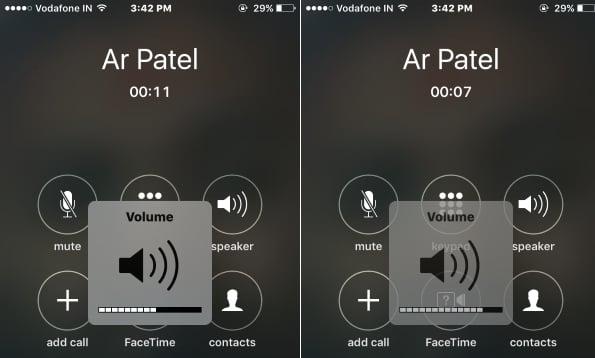
Si vous voulez savoir comment augmenter le volume sur l'iPhone, vous devrez peut-être redémarrer de force votre iPhone. Cette opération peut parfois résoudre votre problème.
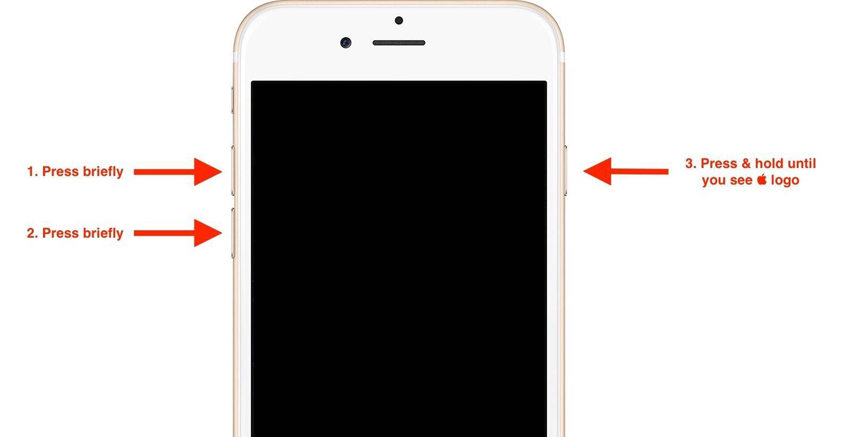
Parfois, si les haut-parleurs sont encombrés de poussière et d'autres éléments, le volume des appels de votre iPhone peut être trop faible. Dans ces cas-là, vous devez nettoyer les haut-parleurs de votre iPhone. Vous pouvez les nettoyer avec de l'air comprimé ou une petite brosse à poils. Vérifiez le test sonore après avoir nettoyé les haut-parleurs. En outre, une protection d'écran peut également être responsable du blocage du son si elle n'est pas appliquée correctement.
L'activation de la fonction d'annulation du bruit du téléphone peut réduire le bruit lorsque vous êtes en communication et vous donner une meilleure sortie audio. Il vous suffit donc d'activer cette fonction. Tout ce que vous avez à faire est de suivre les étapes indiquées ci-dessous si vous êtes confronté à un faible volume d'appel sur l'iPhone.
Assurez-vous que le commutateur à bascule pour l'annulation des bruits du téléphone est activé.

Si vous avez essayé toutes les solutions et que vous n'avez toujours pas réussi, il est temps pour vous de passer à Tenorshare ReiBoot. Cela résoudra tous vos problèmes liés à l'iPhone, y compris le problème du volume d'appel, et d'autres problèmes du système iOS tels que l'écran noir de l'iPhone, le crash de l'iPhone, l'écran gelé de l'iPhone,etc. Suivez les étapes ci-dessous afin de résoudre votre problème.
Installez et exécutez l'outil Tenorshare ReiBoot sur votre ordinateur. Dès que vous avez installé le logiciel, connectez votre appareil à l'ordinateur à l'aide d'un câble USB. Cliquez sur "Commencer".

Téléchargez le paquet de firmware en ligne. L'outil affichera le progiciel correspondant à votre iPhone. Il affichera le paquet de firmware le plus récent pour l'iOS actuel sur lequel votre appareil fonctionne. Cliquez sur "Télécharger" pour lancer l'installation du paquet si vous ne l'avez pas sur le PC.

Lorsque le téléchargement est terminé, sélectionnez l'option " Réparation standard " pour lancer la récupération de votre appareil. La procédure peut prendre près de 10 minutes. Assurez-vous que votre iPhone est connecté pendant ce processus.

Pour faire court, nous venons de jeter un coup d'œil aux 5 meilleures solutions susceptibles de vous dire comment régler le volume sur l'iPhone ou d'autres modèles d'iPhone. Vous pouvez toujours redémarrer votre iPhone. Ensuite, vous pouvez essayer d'augmenter le volume des appels. Vous pouvez également essayer d'incliner les haut-parleurs. En plus de cela, vous pouvez activer la fonction d'annulation du bruit. En fin de compte, nous pensons que la récupération du système iPhone iPhone est la solution ultime si aucune des solutions ci-dessus ne fonctionne. Faites-nous part de vos commentaires en écrivant ci-dessous.

Tenorshare ReiBoot -Résoudre les problèmes iOS
puis rédigez votre avis
Par Chloé Blanchet
2025-04-11 / Réparer iPhone